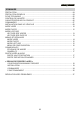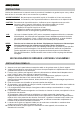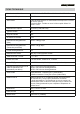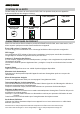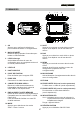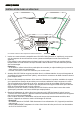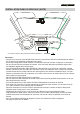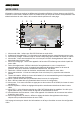Operation Manual
MODE VIDÉO
L'illustration ci-dessous explique les différentes informations affichées à l'écran lorsque votre iN-CAR
CAM est en mode vidéo, certaines icônes ne s'afficheront que lorsque la fonction correspondante a été
sélectionnée dans le menu vidéo, de la manière décrite plus bas sur cette page.
1. Icône mode vidéo : Indique que l'iN-CAR CAM est en mode vidéo.
2. Indicateur d'enregistrement : Un clignotant rouge apparaît lorsqu'un enregistrement est en cours.
3. Icône fichier protégé : S'affiche lorsqu'un fichier a été protégé par activation du capteur G interne.
4. Icône audio : Icône sera marquée d'une croix lorsque la fonction d'enregistrement audio a été
désactivée dans le menu vidéo.
5. Icône LED Infragouge : Cette icône apparaît si la fonction LED Infrarouge est activée à partir du
menu vidéo.
6. Durée d'enregistrement : Affiche la durée de l'enregistrement en cours. Lorsqu'aucun
enregistrement n'est en cours, le temps d'enregistrement disponible restant sur la carte de
mémoire, basé de la résolution actuellement sélectionnée, est affiché.
7. Résolution : Affiche le mode de résolution actuellement choisi dans le menu vidéo.
8. Icône carte mémoire : L'icône sera marquée d'une croix lorsqu'il n'y a pas de carte mémoire
insérée.
9. Témoin de batterie : Affiche le niveau de la batterie, il est recommandé de garder l'adaptateur de
voiture branché pendant l'utilisation.
10. Heure : Affiche l'heure telle que paramétrée dans le menu de configuration.
11. Date : Affiche la date telle que paramétrée dans le menu de configuration.
12. Icône zoom : Si le zoom est utilisé en appuyant sur les touches UP et DOWN, le niveau de zoom
est affiché ici.
13. Icône d'exposition : Affiche les réglages d'exposition actuellement sélectionnés dans le menu
vidéo.
14. Icône GPS : L'icône clignotera pendant que l'iN-CAR CAM localise les satellites. Une fois qu'un
signal stable est reçu, l'icône cesse de clignoter et reste affichée à l'écran.
15. Icône détecteur de mouvement : Cette icône apparaît si la détection de mouvement est activée
à partir du menu vidéo.
16. Icône enregistrement en boucle : Affiche le réglage de durée d'enregistrement de chaque
séquence tel que sélectionnée dans le menu vidéo.
Voir la page suivante pour obtenir des informations sur la façon d'accéder au menu de configuration
vidéo.
11
5
2
6
7
8
9
10
1 3
4
720P
16
15
14
13
x2.0
12
10